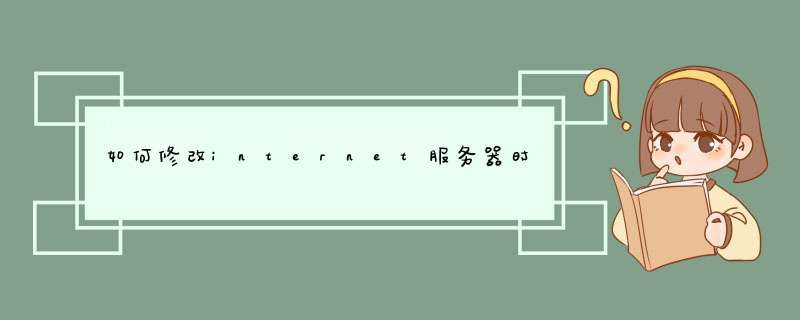
1、右键点击计算机图标,在下滑菜单中选择管理选项。
2、在出现的计算机管理界面之中,依次展开计算机管理(本地)——系统工具——本地用户和组——用户。
3、在右侧的菜单中找到“Administrator”选项并双击打开,然后在出现的界面中切换到到常规这一栏中,接下来找到下方的“账户已禁用”选项,将它前面的钩去掉即可。
修改时间方法如下:
1、点击桌面右下角的时间,然后在弹出的框框中,选择“更改日期和时间设置”。
2、在日期和时间设置这里,点击“更改日期和时间”,就能更改你的日期和时间了。更改之后,点击确认即可。
3、自己手动更改的,肯定没有互联网的时间准确嘛,所以,我们就应该设置自动同步网络时间,这样,你的时间就会精准多了。切换到“Internet 时间”中,你就会看到有个“更改设置”,点击进行修改。
4、在“与Internet 时间服务器同步”那里打钩,然后就能选择你要同步的服务器,先更新一下自己的时间,从此刻开始,就把握好准确时间。
win10修改系统时间方法:
1、在win10桌面点击任务栏最右端的时间显示窗口,如下图所示,在弹出菜单中选择<日期与时间设置>.
2、打开日期与时间设置窗口后,缺省状态下更改日期与时间的选项为灰色,不可选择,因此需要将上方<自动设置时间>置于关闭状态。
3、将自动设置时间滑动键向左拨动关闭自动设置后,再点击下方的更改日期与时间选项进入修改。
4、下一步就进入了时间更改的窗口,上方一行修改年月日,下方一行是修改具体时间,修改后确定退出就生效了。
5、实际情况下自动设置时间就可以搞定了,没有必要手动来改时间,如果自动设置下时间不准,一般是因为网络不通,或者时间服务未打开,造成电脑没法从世界时间服务器同步时间造成的。
6、网络的问题不在解决之列,下一步来解决时间服务的问题,在桌面上右键点击电脑,选择管理。
7、在计算机管理菜单,选择左方树形菜单中第三大类<服务与应用程序>,双击点开右侧箭头,在展开菜单中选择<服务>
8、在右侧的服务清单中,找到windows time服务,这里的服务是按首字母排列的,所以这个服务已在末属,在该服务上单击右键,选择启动。
9、下一步来配置该服务开机时就启动,左键双击该服务,会进入到服务配置界面,如下图,在启动类型中下拉菜单,选择为自动。
10、当然也在这个界面中启动和停止这个服务,选择下方的确定就可以保存退出,在服务的状态栏里确认该服务已经启动,并且是自动状态,这样windows就会自动同步时间,不用担心时间不准了。
欢迎分享,转载请注明来源:夏雨云

 微信扫一扫
微信扫一扫
 支付宝扫一扫
支付宝扫一扫
评论列表(0条)